プレゼンテーション内の特定のスライドへのリンクを挿入するには
リンクの挿入
最終更新日時:2023/04/03 16:33:41
スライドショー実行中にクリックしたときに特定の他のスライドを表示するようにするには、リンクを設定したい部分を選択して[挿入]タブの[リンク]をクリックし、[ハイパーリンクの挿入]ダイアログボックスの[このドキュメント内]の一覧から選択します。
目次スライドを作成する
- 目次作成するためのスライドを挿入します。
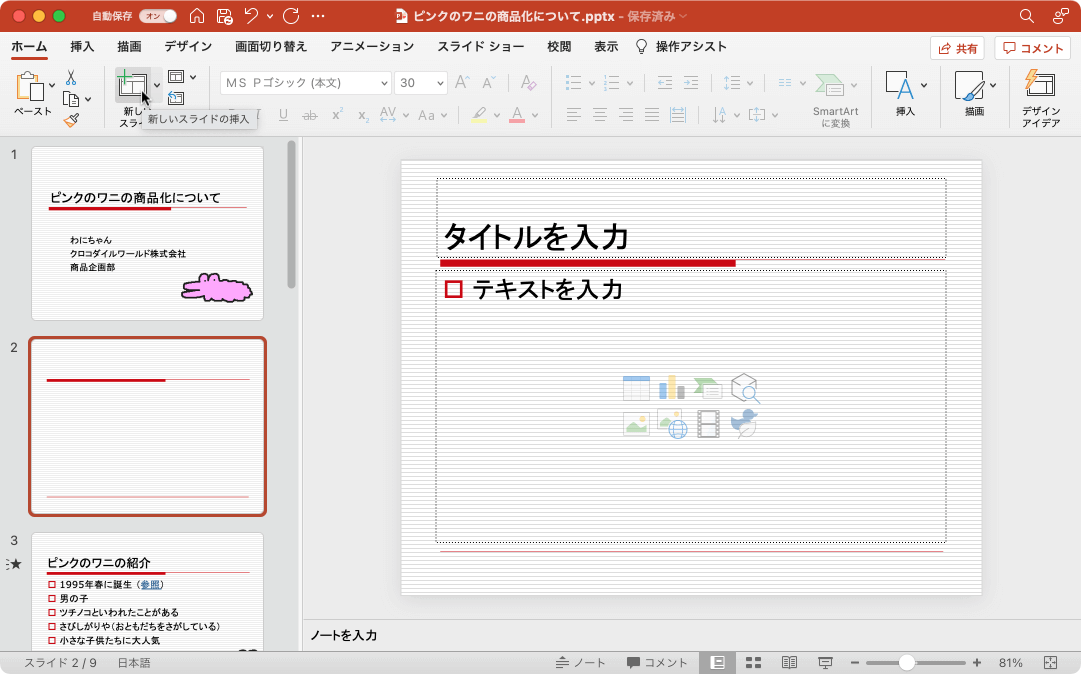
- [表示]タブを開き、[アウトライン表示]を選択してアウトラインに切り替えます。
- タイトル部分を右クリックして、ショートカットメニューより[折りたたみ]をポイントし[すべて折りたたみ]をクリックします。
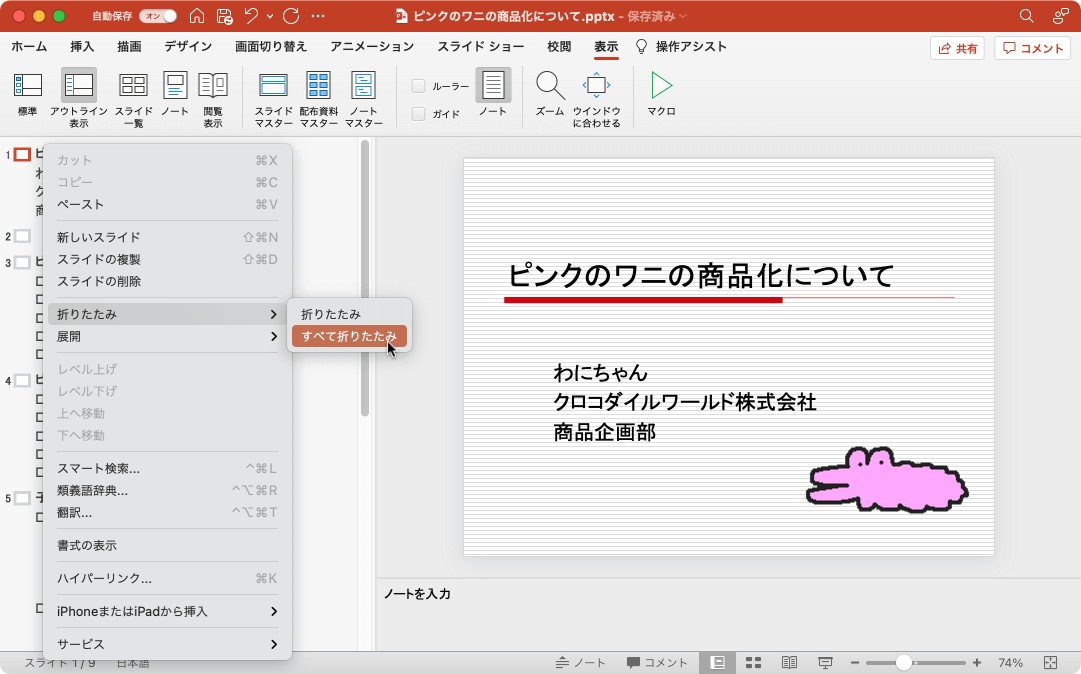
- 目次の項目タイトルをすべて選択してコピーします。
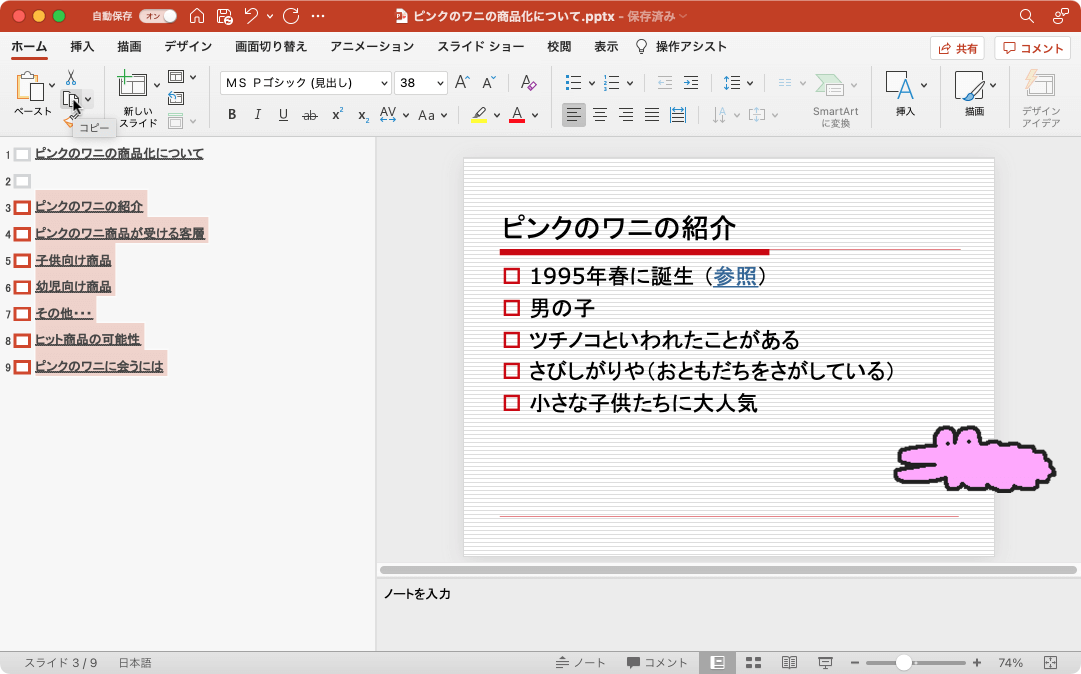
- 目次スライドに移動して[ペースト]の▼をクリックし、[テキストのみ保持]して貼り付けます。
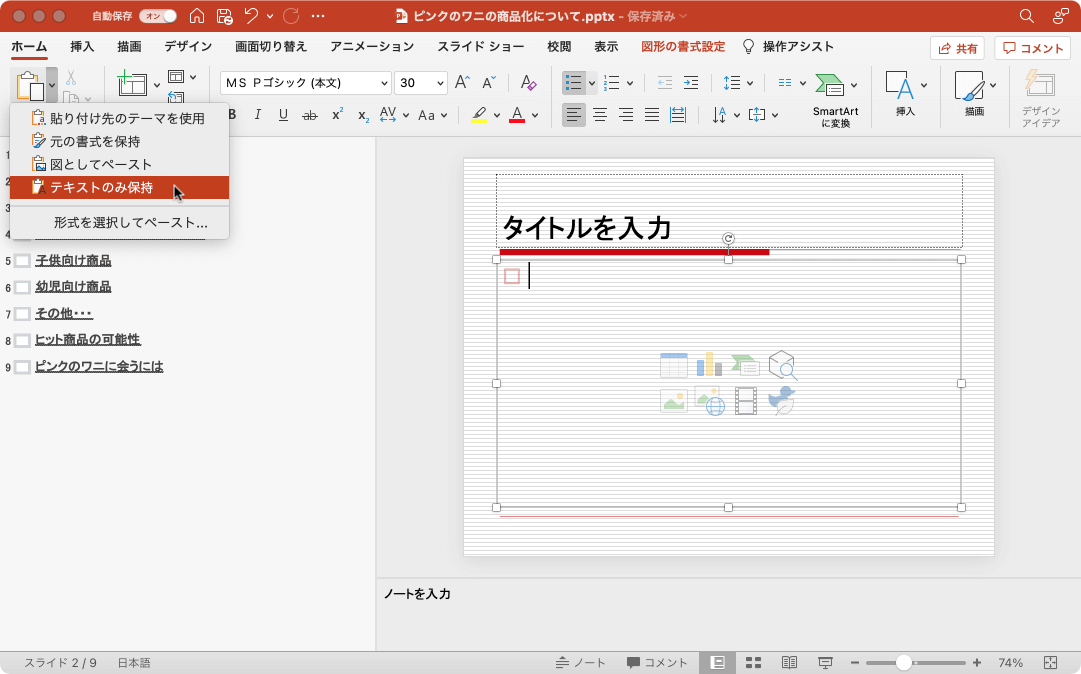
目次スライドの体裁を整える
PowerPoint for Macでアウトラインを貼り付けると1行空白が入ります。空白行を削除します。
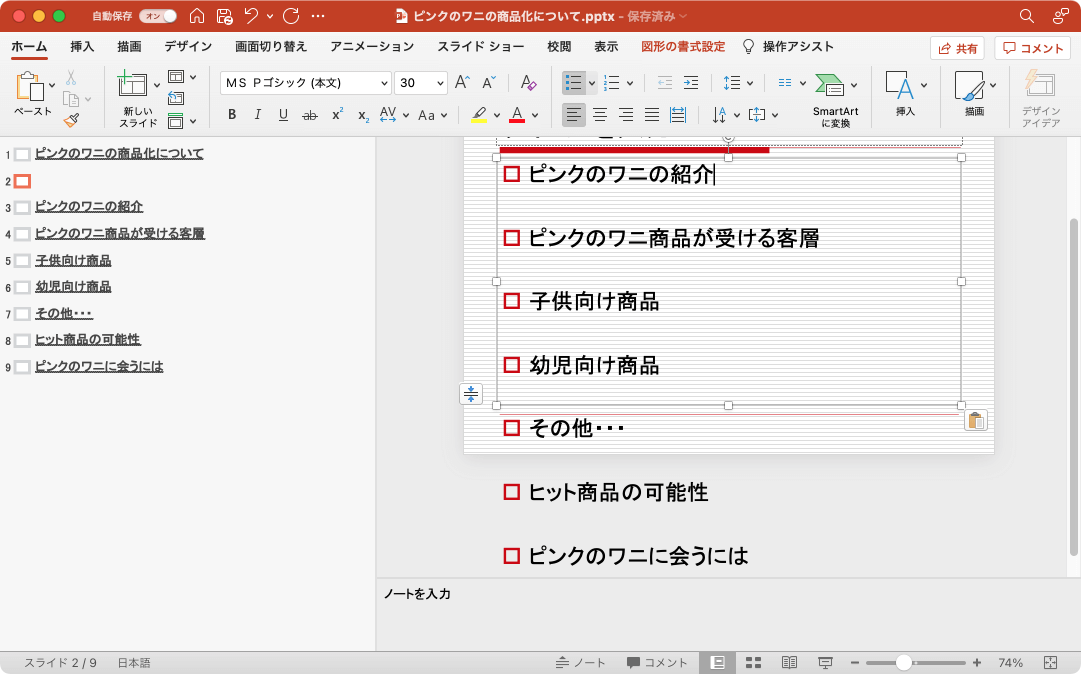

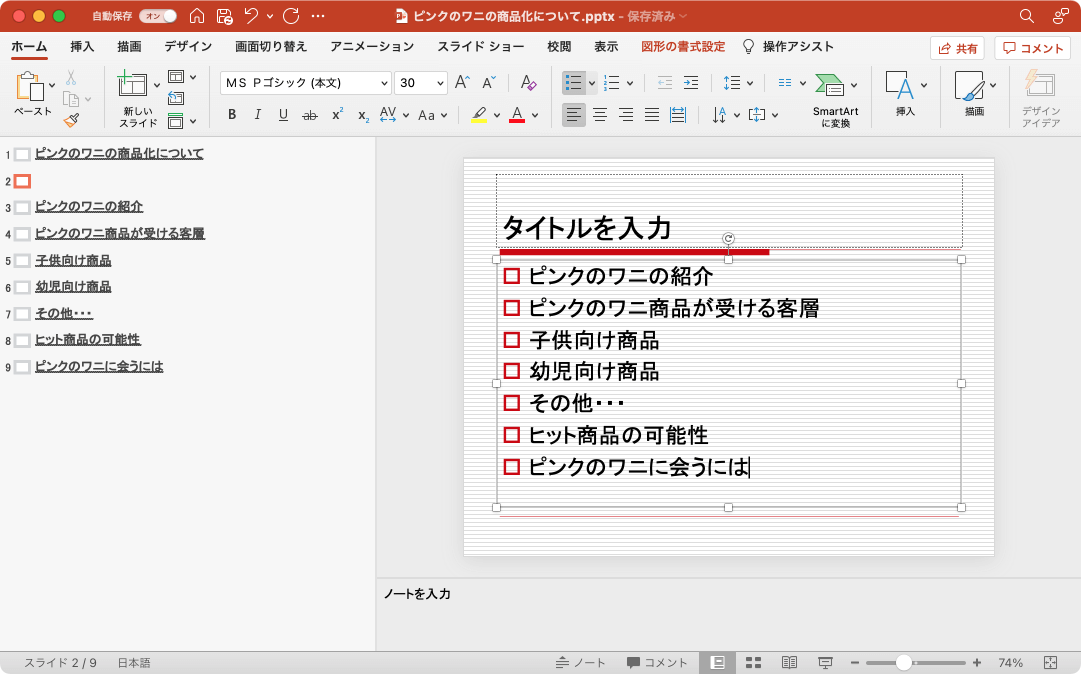
他のスライドへのリンクを設定する
- リンクを設定したい部分を選択して[挿入]タブの[リンク]をクリックします。
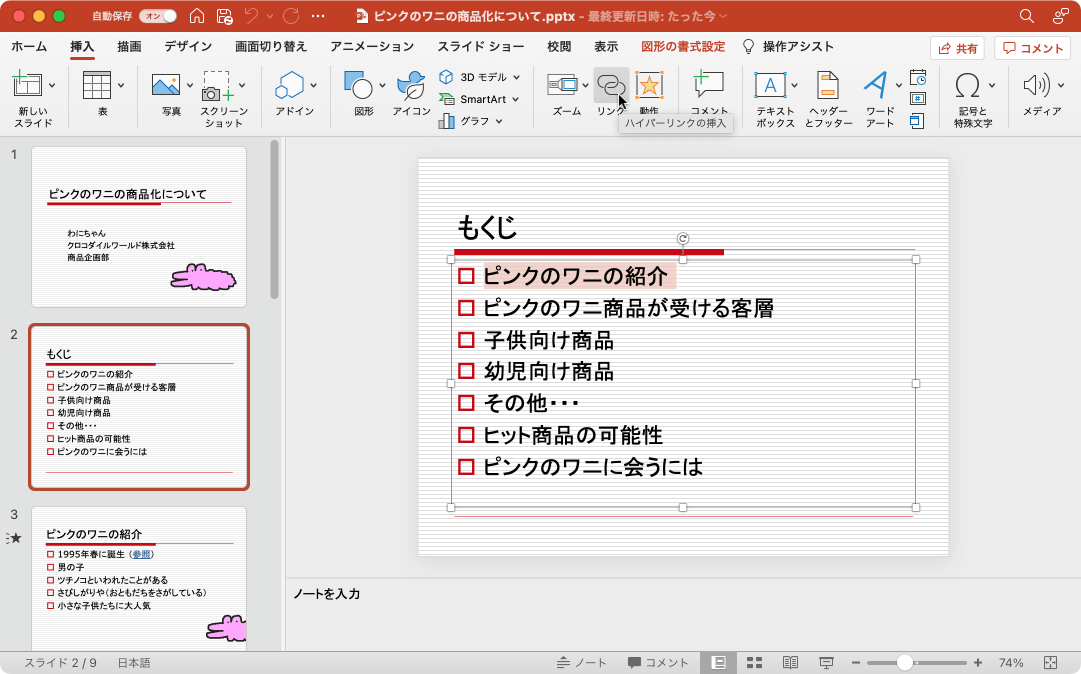
- [ハイパーリンクの挿入]ダイアログボックスで[このドキュメント内]を選択します。
- [ドキュメント内の場所]からジャンプ先のスライドを選択して[OK]ボタンをクリックします。
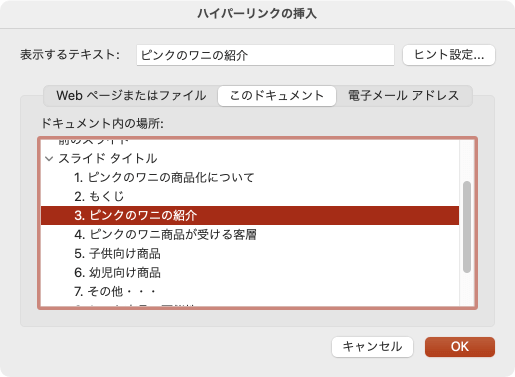
- 他のスライドへのリンクが設定されました。
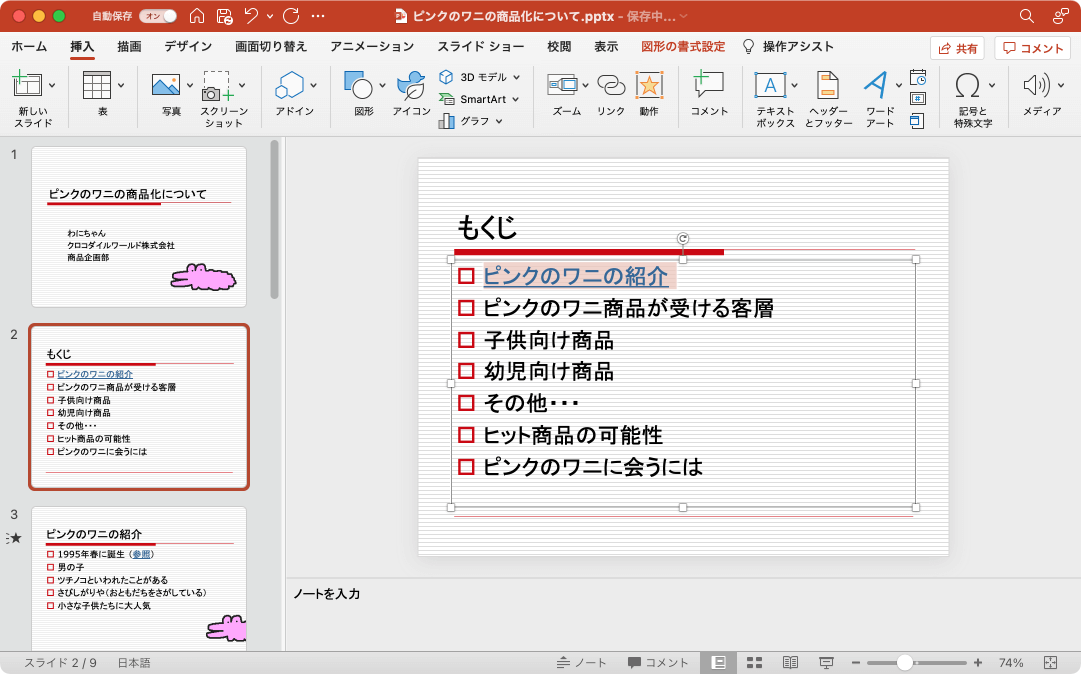
※執筆環境:Microsoft PowerPoint for Mac バージョン 16.59
スポンサーリンク
INDEX

